家庭宽带用户手册
中国移动有线宽带用户手册
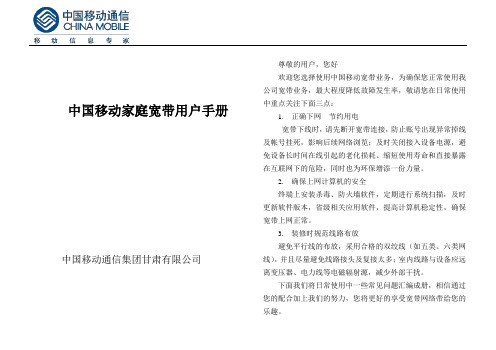
中国移动家庭宽带用户手册中国移动通信集团甘肃有限公司尊敬的用户,您好欢迎您选择使用中国移动宽带业务,为确保您正常使用我公司宽带业务,最大程度降低故障发生率,敬请您在日常使用中重点关注下面三点:1. 正确下网节约用电宽带下线时,请先断开宽带连接,防止账号出现异常掉线及帐号挂死,影响后续网络浏览;及时关闭接入设备电源,避免设备长时间在线引起的老化损耗、缩短使用寿命和直接暴露在互联网下的危险,同时也为环保增添一份力量。
2. 确保上网计算机的安全终端上安装杀毒、防火墙软件,定期进行系统扫描,及时更新软件版本,省级相关应用软件,提高计算机稳定性,确保宽带上网正常。
3. 装修时规范线路布放避免平行线的布放,采用合格的双绞线(如五类、六类网线),并且尽量避免线路接头及复接太多;室内线路与设备应远离变压器、电力线等电磁辐射源,减少外部干扰。
下面我们将日常使用中一些常见问题汇编成册,相信通过您的配合加上我们的努力,您将更好的享受宽带网络带给您的乐趣。
1. 概述中国移动家庭宽带业务采用PPPOE拨号方式,客户在成功办理业务后可获得相应账号、密码,再按照如下步骤正确设置即可尽情享受上网冲浪的快乐。
2.拨号程序设置步骤家庭宽带客户,需要安装PPPOE虚拟拨号软件才能上网。
现有的WINDOWS操作系统中,除了WINDOWS 2003有自带PPPOE虚拟拨号功能外,其它WINDOWS操作系统,如WINDOWS2000/XP/VISAT/7系统需要另外安装PPPOE虚拟拨号软件才能上网,下面介绍“WINDOWS XP自带拨号软件”的安装过程:2.3.1 创建新连接点击桌面上的“开始”->“程序”->“附件”->“通讯”->“新建连接向导”,在打开的界面中点击“下一步”,进入如下图所示的“新建连接向导”界面,选择“连接到Internet”,点击“下一步”。
2.3.2选择PPPOE拨号方式2.3.2.1在这里选择“手动设置我的连接”,点击“下一步”。
中国铁通宽带用户使用手册
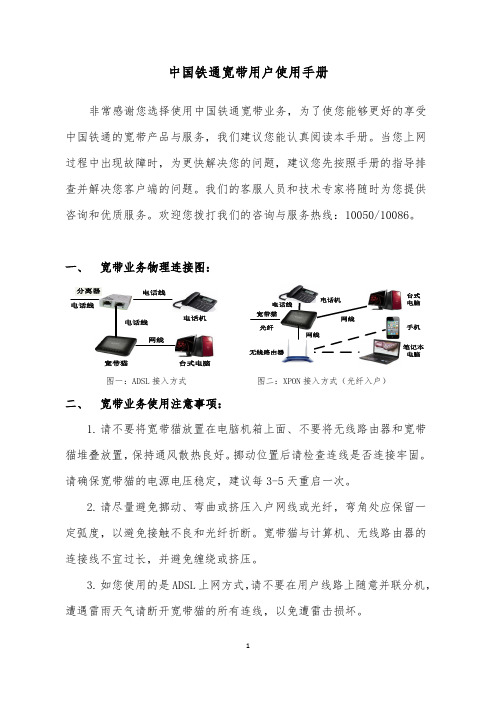
中国铁通宽带用户使用手册非常感谢您选择使用中国铁通宽带业务,为了使您能够更好的享受中国铁通的宽带产品与服务,我们建议您能认真阅读本手册。
当您上网过程中出现故障时,为更快解决您的问题,建议您先按照手册的指导排查并解决您客户端的问题。
我们的客服人员和技术专家将随时为您提供咨询和优质服务。
欢迎您拨打我们的咨询与服务热线:10050/10086。
一、宽带业务物理连接图:电话机宽带猫台式电脑无线路由器网线图一:ADSL接入方式图二:XPON接入方式(光纤入户)二、宽带业务使用注意事项:1.请不要将宽带猫放置在电脑机箱上面、不要将无线路由器和宽带猫堆叠放置,保持通风散热良好。
挪动位置后请检查连线是否连接牢固。
请确保宽带猫的电源电压稳定,建议每3-5天重启一次。
2.请尽量避免挪动、弯曲或挤压入户网线或光纤,弯角处应保留一定弧度,以避免接触不良和光纤折断。
宽带猫与计算机、无线路由器的连接线不宜过长,并避免缠绕或挤压。
3.如您使用的是ADSL上网方式,请不要在用户线路上随意并联分机,遭遇雷雨天气请断开宽带猫的所有连线,以免遭雷击损坏。
4.请选择质量合格的无线路由器。
为保证较好的信号质量,请尽量摆放在居室中央位置的开阔地点,四周应减少遮挡物品,并应远离微波炉、电磁炉、电冰箱、无绳电话等电磁辐射较大家电。
同时确保电源稳定,长时间不用请关闭电源。
为防止他人盗用您的无线网络,从而占用您的网络带宽,请务必为无线路由器设置无线接入密码。
5.配置较低的电脑会影响您的上网效果,同时为使您的电脑保持良好的运行状态,建议您在电脑上安装运行稳定的网络防火墙和杀毒软件,以及电脑系统优化软件(如:金山、360、瑞星等),并开启软件的实时监测与自动更新功能。
同时应定期查杀病毒、木马,根据软件提示信息实时优化系统设置。
请尽量不要改动网络设置。
6.为使您获得更好的上网体验,建议您配置充足的网络接入带宽。
网络接入带宽与上网体验直接相关,如果您经常使用视频聊天、观看标清视频,至少需要4M带宽;如果您习惯观看高清视频,或观看视频的同时使用其它应用,至少需要10M带宽。
中国移动有线宽带用户手册
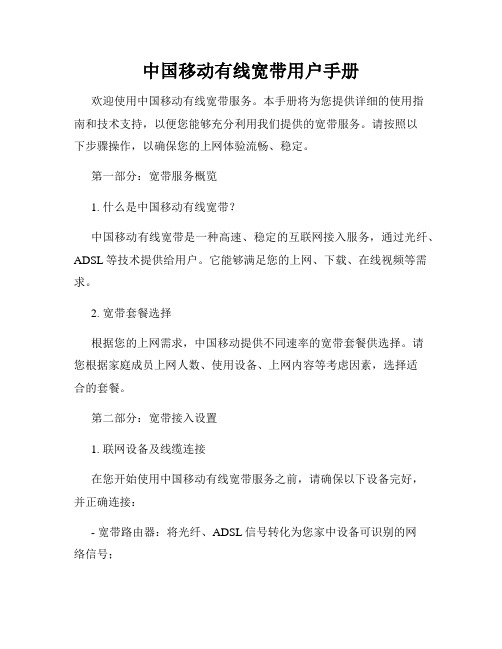
中国移动有线宽带用户手册欢迎使用中国移动有线宽带服务。
本手册将为您提供详细的使用指南和技术支持,以便您能够充分利用我们提供的宽带服务。
请按照以下步骤操作,以确保您的上网体验流畅、稳定。
第一部分:宽带服务概览1. 什么是中国移动有线宽带?中国移动有线宽带是一种高速、稳定的互联网接入服务,通过光纤、ADSL等技术提供给用户。
它能够满足您的上网、下载、在线视频等需求。
2. 宽带套餐选择根据您的上网需求,中国移动提供不同速率的宽带套餐供选择。
请您根据家庭成员上网人数、使用设备、上网内容等考虑因素,选择适合的套餐。
第二部分:宽带接入设置1. 联网设备及线缆连接在您开始使用中国移动有线宽带服务之前,请确保以下设备完好,并正确连接:- 宽带路由器:将光纤、ADSL信号转化为您家中设备可识别的网络信号;- 电脑/手机/智能设备:连接至路由器的有线或无线网络。
2. 路由器设置将电脑通过网线与路由器连接后,在浏览器中输入默认网关IP地址进行登录。
按照中国移动提供的账号和密码设置,根据实际情况修改无线网络名称和密码,并保存设置。
确保您的网络安全,建议您定期更改密码。
第三部分:上网指南1. 有线连接上网若您的电脑没有无线网卡或者想要更稳定的上网体验,可通过网线连接至路由器进行上网。
请确保连接稳固,网线没有断线或损坏。
2. 无线连接上网对于支持无线网络的设备,您可以通过以下步骤连接中国移动宽带无线网络:a. 打开设备的无线网络功能;b. 在可用网络列表中找到并选择您的无线网络名称;c. 输入您在设置过程中修改的无线网络密码。
3. 安全设置为了保护您的网络安全,建议您采取一些措施:a. 定期更换无线网络密码,确保安全性;b. 开启路由器的WPA/WPA2加密功能,防止他人未经授权篡改您的网络设置;c. 关闭无线网络SSID广播,提高网络安全性,避免被附近未授权设备连接。
第四部分:常见问题解决1. 无法联网若您无法连接至中国移动有线宽带,请按照以下步骤检查:a. 确保设备与路由器连接正常,网线插口和网线均无损坏;b. 检查您的宽带账号和密码是否正确;c. 重启路由器和设备。
移动(铁通)宽带用户简易操作手册
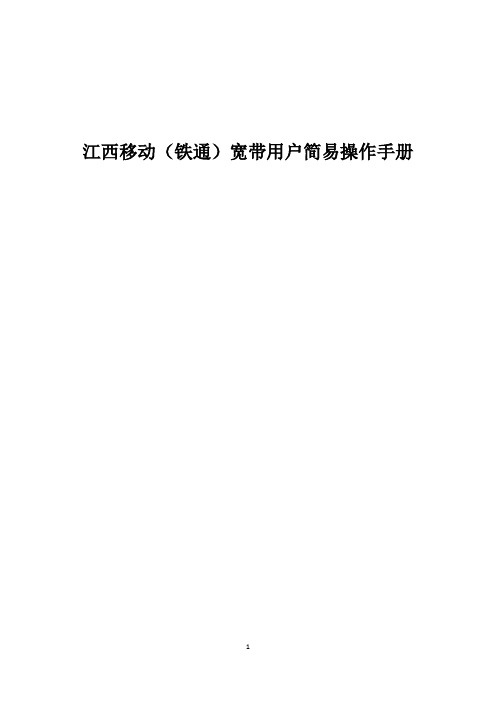
江西移动(铁通)宽带用户简易操作手册目录江西移动(铁通)宽带用户简易操作手册 (1)1 用户须知 (3)1.1 手册使用说明 (3)1.2 报障 (3)1.3 安装和移机 (3)1.4 网速带宽说明 (3)2 上网设置 (4)2.1 概述 (4)2.2 硬件设备连接 (4)2.3 拨号程序设置步骤 (4)2.3.1 WINDOWS XP操作系统账号创建过程 (4)2.3.2 WINDOWS 7/VISTA操作系统账号创建过程 (9)3 常见故障处理方法 (15)3.1 不能连接上网 (15)3.1.1错误691:客户名密码错 (15)3.1.2错误678/651/815:远程计算机没有响应 (16)3.1.3错误769:找不到指定目标 (17)3.2 网页打不开 (18)3.2.1 部分网页打不开 (18)3.2.2 全部网页打不开 (18)3.3 上网速度慢 (18)3.3.1 用户电脑使用不正常 (19)3.3.2 网站自身问题 (19)3.3.3 影响上网速率的主要因素 (19)3.3.4 移动测速网站测速 (19)3.3.5 给您上网的建议 (19)3.4 上网经常断线 (20)3.4.1 排查基本原则 (20)3.4.2 单机测试检查方法 (20)3.5 为何QQ显示的IP地址经常变换 (21)1用户须知1.1手册使用说明本指导手册旨在指导您进行上网拨号连接,方便畅游互联网,同时快速解决宽带使用过程中遇到的常见问题。
1.2报障若您遇到宽带上网问题,在参考本手册常见问题处理部分排查后仍无法解决时,请根据手册显示的宽带账号139XXXXXXXX,拨打本地宽带报障热线XXXXXXX,移动公司技术人员会24小时内与您联系,并根据您的具体问题提供上门服务。
1.3安装和移机在您办理好宽带业务的安装申请或移机手续后,移动公司技术人员会在2个工作日内与您联系,及时与您预约,上门安装调试。
1.4网速带宽说明互联网不同于传统交换网,您实际使用的网络带宽是动态变化的,主要取决于您所访问的内容提供商的带宽、骨干带宽和运营商提供给您的接入带宽。
江苏移动家庭宽带用户手册
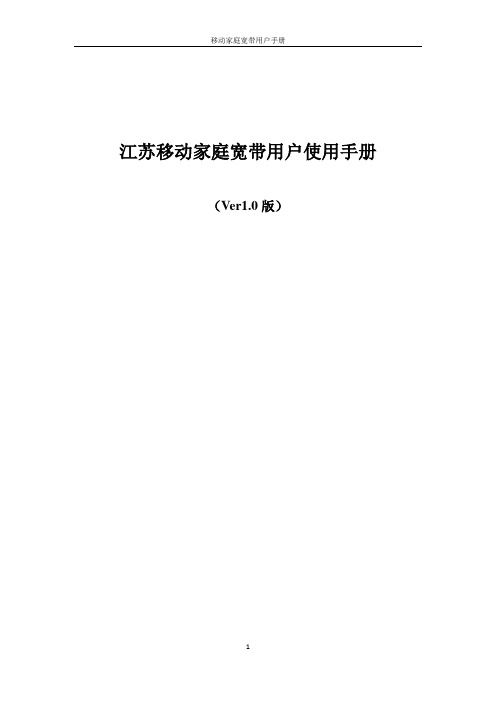
江苏移动家庭宽带用户使用手册(Ver1.0版)目录江苏移动家庭宽带用户使用手册 (1)2 家庭宽带简介 (4)2.1 什么是移动家庭宽带 (4)2.2 家庭宽带业务覆盖范围 .......................................................... 错误!未定义书签。
3 移动家庭宽带售后服务 (5)3.1 手册使用说明 (5)3.2 报障 (5)3.3 安装和移机 (5)3.4 网速带宽说明 (5)4 宽带安装 (6)4.1 概述 (6)4.2 硬件设备连接 (6)4.3 拨号程序设置步骤 (6)4.3.1 WINDOWS XP操作系统账号创建过程 (6)4.3.2 WINDOWS 7/VISTA操作系统账号创建过程 (12)4.3.3 苹果IOS操作系统账号创建过程 (18)5 故障处理 (24)5.1 不能连接上网 (24)5.2 网页打不开 (24)5.2.1 部分网页打不开 (24)5.2.2 全部网页打不开 (24)5.3 上网速度慢 (24)5.3.1 用户电脑使用不正常 (25)5.3.2 移动测速网站测速 (25)5.4 上网经常断线 (25)5.4.1 排查基本原则 (25)5.4.2 单机测试检查方法 (25)5.5 其他故障现象 (26)5.5.1 为什么我的电脑右下角提示“本地连接受限制或无连接”? (26)5.5.2 为什么我的数据流量一大就死机了? (28)5.5.3 为何我上网后,电脑经常会出现死机、程序非法操作、自动无故关机?285.5.4 我是2M的带宽,为什么我下载只能达到150KB? (28)5.6 故障错误代码一览及常规解决办法 (28)5.6.1 错误691:客户名密码错 (28)5.6.2 错误678:远程计算机没有响应 (29)5.6.3 错误769:找不到指定目标 (30)5.6.4 错误734: PPP连接控制协议中止 (31)5.6.5 错误619: 指定的端口未连接 (31)5.6.6 错误718 :等待远程计算机有效响应的连接超时 (31)5.6.7 错误606 :拨号网络网络不能连接所需的设备端口 (31)5.6.8 错误645: 网卡没有正确响应 (32)5.6.9 错误650 :远程计算机没有响应,断开连接 (32)5.6.10 错误720: 拨号网络无法协调网络中服务器的协议设置 (32)5.6.11 错误617 :拨号网络网络连接的设备已经断开 (32)6 常见故障处理简易指导 (33)7 主机安全加固 (34)1家庭宽带简介1.1什么是移动家庭宽带移动家庭宽带是苏州移动在全业务竞争时代推出的一项全新服务,它采用高速光纤传输,提供优质的高速接入互联网的服务,从而为人们创导一种全新的网络生活方式。
中国电信宽带用户使用基础手册
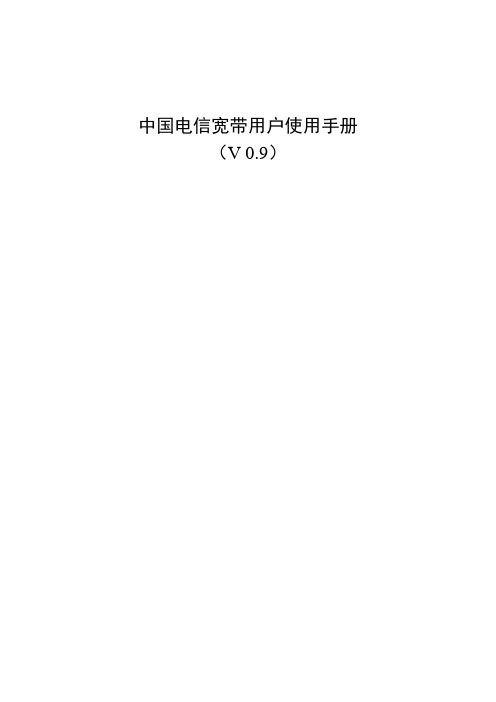
中国电信宽带用户使用手册(V 0.9)第一章中国电信宽带业务简明介绍欢迎您使用中国电信黄山分企业优质宽带业务,首先向您介绍中国电信宽带网领先优势。
中国电信宽带互联网,让中国胸怀更宽广。
中国电信宽带互联网,以光速度、海容量,助您在信息时代事业成功、梦想成真。
现在,黄山有电信提供四种宽带接入方法:ADSL网络快车;VDSL网络快车;LAN网络快车;WLAN 天翼通。
☆网络现实状况中国电信是中国提供互联网接入最大运行商,“CHINANET”是中国电信提供各类互联网业务和增值应用服务基础网络平台。
全国90%互联网用户经过CHINANET接入。
它有中国电信几十年来建设、维护电信网络做强大支撑,为中国公众提供了最强有力服务保障。
☆网络能力(1)网络结构简练高效,覆盖范围广,设备优异,采取电信网络标准设计和建设,运行稳定,安全可靠性极高。
(2)网络容量大:CHINANET采取多条2.5G或多条155M高速中继电路,全网带宽容量大,中继速率高。
和多个互联网实现了骨干网间直联。
截止到2003年1月,中国国际出口带宽总量为9380M,其中中国电信CHINANET网国际出口带宽达成5147M,占总量54.9%,能有效确保用户在全球范围内互通信息。
现在,黄山电信出口带宽为10G,在地市一县级建设了千兆级宽带城域网,能够在用户数量快速增加时仍然确保用户上网速度。
☆业务应用(1)CHINANET提供全部基于INTERNET基础服务:电子邮件(EMAIL),电子公告板(BBS),信息浏览(WWW),实时聊天(CHAT),文件传输(FTP),网络电话(WEB PHONE)。
(2)灵活多样互联网接入服务:以全球规模最大光纤网络为支撑推出“ADSL网络快车”、“VDSL网络快车”、“LAN网络快车”其上网速度可让您惊叹"快到想不到";基于庞大有线网络推出"WLAN天翼通"可使您网络之旅"突破线制,随时随地";同时,为满足家庭和中小企业用户需要,中国电信还利用本身独特网络优势,为其量身定做了"ADSL网络快车+WLAN天翼通"这一有线和无线相结合接入服务。
Aolynk BR104H家庭宽带路由器 用户手册
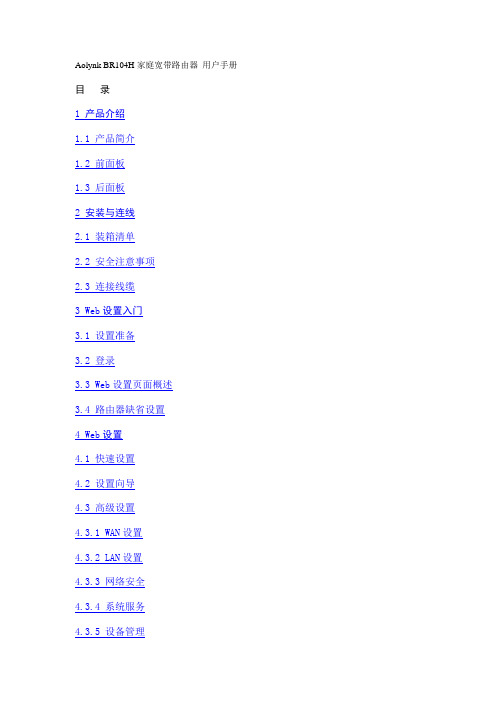
Aolynk BR104H家庭宽带路由器用户手册目录1 产品介绍1.1 产品简介1.2 前面板1.3 后面板2 安装与连线2.1 装箱清单2.2 安全注意事项2.3 连接线缆3 Web设置入门3.1 设置准备3.2 登录3.3 Web设置页面概述3.4 路由器缺省设置4 Web设置4.1 快速设置4.2 设置向导4.3 高级设置4.3.1 WAN设置4.3.2 LAN设置4.3.3 网络安全4.3.4 系统服务4.3.5 设备管理4.3.6 状态记录4.3.7 诊断工具5 组网应用6 故障排除7 常见问题8 附录 - 技术规格9 附录 - 安装与设置TCP/IP协议9.1 安装TCP/IP协议9.2 设置TCP/IP协议9.2.1 自动获取IP地址9.2.2 指定静态IP地址10 附录 - 术语1 产品介绍1.1 产品简介Aolynk BR104H家庭宽带路由器(以下简称BR104H)是一款适合于家庭使用的路由器,包括一个以太网上行接口用于接入Internet和四个以太网交换端口用于连接内部局域网,支持多用户共享接入Internet。
BR104H是当前SOHO用户构建网络的理想设备。
BR104H的主要特点如下:●通过连接DSL/Cable Modem接入运营商或者直接接入运营商的以太网络,允许多个用户共享一个接入帐号接入Internet;●基于Web页面设置,操作简单易懂;提供快速设置和设置向导的功能,设置方便快捷;●提供网站地址过滤功能,可以有效屏蔽家庭局域网内计算机对不安全、不健康网站的访问;●提供上网控制功能,能够根据时间段、计算机IP地址、计算机MAC地址以及数据包类型来控制局域网中计算机访问Internet;●提供了丰富的网络安全特性,能有效防御来自Internet的黑客攻击,并具有病毒防护功能,对于Internet上流行的病毒具有识别和过滤功能;●支持IPSec、L2TP(第二层隧道协议)、PPTP(点到点隧道协议)等传统的VPN业务的透明传输,可以通过安全的方式接入公司内部网络,使家庭办公的安全性得到保证;●支持虚拟服务器设置,配合动态域名,可在外出时轻松地访问自己家里的计算机;●采用了高性能的处理器,具备强大的吞吐量和强劲的负载能力;●支持UPnP(通用即插即用)、DHCP(动态主机配置协议)服务端、DNS(域名服务器)、DDNS(动态域名解析)、NTP(网络时间协议)等功能;●支持各种语音、视频聊天,各种网络游戏等Internet的网络应用;●银灰色外观,小巧时尚,工作安静,与家庭环境十分协调。
中国移动家庭宽带用户使用手册

中国移动光纤宽带用户使用手册尊敬的用户:您好,欢迎使用中国移动光纤宽带!为保证您在日常生活中正常使用本公司的网络接入服务,最大限度降低网络故障给您带来的不便,敬请在使用过程中重点关注以下几点:1、正确下网,节约用电在较长时间不再使用网络服务(比如晚上休息或白天外出)时,请及时断开上网设备(包括光猫、路由器和计算机等)的电源。
设备长时间无效工作,不但会产生各种损耗,还会缩短使用寿命,更会在无人值守状态下产生各种安全隐患。
同时及时关闭设备电源,也为节能环保做出一份贡献。
2、确保联网设备的正常工作请避免将光猫和路由器叠放一起,从而避免由于设备无法正常散热,而产生各种网络故障,甚至直接损毁设备。
同时请定期(视工作环境,最长一年)检查并清理计算机的积尘,保持良好的通风环境。
除此之外,还请养成良好的上网习惯,杜绝浏览恶意网站或下载安装各种垃圾软件,确保上网终端设备(计算机或手机等)的软件系统稳定流畅运行,否则再快的网络如果没有好的设备,就如同开着拖拉机上高速公路,将直接影响您的上网体验。
3、装修或改变网络线路时规范线路布设由于光纤材质的特殊性,不同于普通网线或电话线的布设与连接,比如入户皮线必须环形弯曲,严禁90°以下角度转弯,而不小心折断后需要使用专业设备进行熔接。
所以在您需要较大范围改变入户线路或进行装修时,务必请按规范操作或请专业人员予以协助指导,避免由于操作不当而给您带来各种不便。
以下是您在日常使用中可能遇到的一些常见问题,我们连同网络相关知识和各种技巧一起汇编成册,相信通过我们的努力加上您的配合,可以让您更好地享受到互联网给您带来的各种便利与乐趣。
一、常见网络故障速查指南(一)完全无法上网检查步骤1、确认光猫和路由器信号灯是否正常;(1)检查光猫信号灯是否正常?正常如下图所示;其中电源(Power)和网络G(PON)应长亮,网口(LAN)有数据传送时快速闪烁,否则长亮。
多网口光猫(如右图)则为网口1(LAN1)长亮或快速闪烁;如果光信号(LOS)闪红光,或网络G(PON)不亮或闪烁,则网络线路出现故障,请直接联系所在片区的我公司装维人员;如果网口(LAN)或多网口光猫的网口1(LAN1)不亮,则请检查插在其上的网线两头是否松动或损坏?最好拔下重插。
中国电信宽带用户使用手册(v0.9)

中国电信宽带用户使用手册(V )第一章中国电信宽带业务简要介绍欢迎您使用中国电信黄山分公司的优质宽带业务,首先向您介绍中国电信宽带网的领先优势。
中国电信宽带互联网,让中国的胸怀更宽广。
中国电信宽带互联网,以光的速度、海的容量,助您在信息时代事业成功、梦想成真。
目前,黄山有电信提供四种宽带接入方式:ADSL网络快车;VDSL网络快车;LAN网络快车;WLAN天翼通。
☆网络现状中国电信是国内提供互联网接入的最大运营商,“CHINANET”是中国电信提供各类互联网业务和增值应用服务基础网络平台。
全国90%的互联网用户通过CHINANET接入。
它有中国电信几十年来建设、维护的电信网络做强大的支撑,为中国公众提供了最强有力的服务保障。
☆网络能力(1)网络结构简洁高效,覆盖范围广,设备先进,采用电信网络标准设计和建设,运行稳定,安全可靠性极高。
(2)网络容量大:CHINANET采用多条或多条155M高速中继电路,全网带宽容量大,中继速率高。
与多个互联网实现了骨干网间的直联。
截止到2003年1月,我国国际出口带宽的总量为9380M,其中中国电信的CHINANET网的国际出口带宽达到5147M,占总量的54.9%,能有效保证用户在全球范围内互通信息。
目前,黄山电信的出口带宽为10G,在地市一县级建设了千兆级的宽带城域网,能够在用户数量迅速增长时仍然保证用户的上网速度。
☆业务应用(1)CHINANET提供所有基于INTERNET的基本服务:电子邮件(EMAIL),电子公告板(BBS),信息浏览(WWW),实时聊天(CHAT),文件传输(FTP),网络电话(WEB PHONE)。
(2)灵活多样的互联网接入服务:以全球规模最大的光纤网络为支撑推出的“ADSL网络快车”、“VDSL网络快车”、“LAN网络快车”其上网速度可让您惊叹"快到想不到";基于庞大的有线网络推出的"WLAN天翼通"可使您的网络之旅"突破线制,随时随地";同时,为满足家庭和中小企业客户的需要,中国电信还利用自身独特网络优势,为其量身定做了"ADSL网络快车+WLAN天翼通"这一有线与无线相结合的接入服务。
中国移动家庭宽带用户手册簿
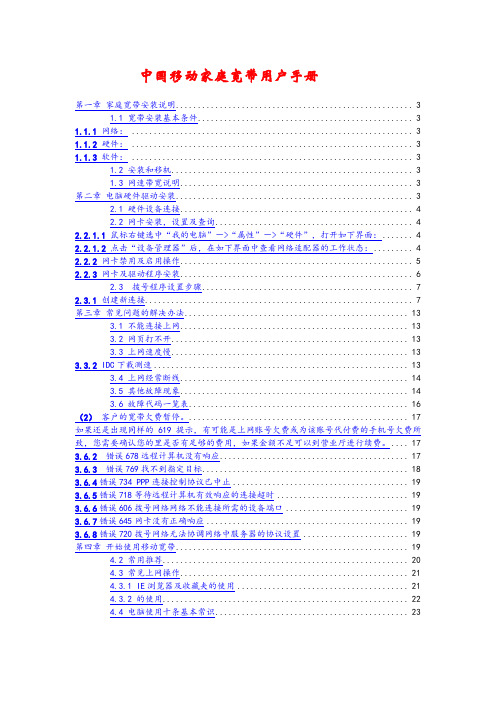
中国移动家庭宽带用户手册第一章家庭宽带安装说明 (3)1.1 宽带安装基本条件 (3)1.1.1网络: (3)1.1.2硬件: (3)1.1.3软件: (3)1.2 安装和移机 (3)1.3 网速带宽说明 (3)第二章电脑硬件驱动安装 (3)2.1 硬件设备连接 (4)2.2 网卡安装,设置及查询 (4)2.2.1.1 鼠标右键选中“我的电脑”->“属性”->“硬件”,打开如下界面: (4)2.2.1.2点击“设备管理器”后,在如下界面中查看网络适配器的工作状态: (4)2.2.2 网卡禁用及启用操作 (5)2.2.3网卡及驱动程序安装 (6)2.3 拨号程序设置步骤 (7)2.3.1 创建新连接 (7)第三章常见问题的解决办法 (13)3.1 不能连接上网 (13)3.2 网页打不开 (13)3.3 上网速度慢 (13)3.3.2 IDC下载测速 (13)3.4 上网经常断线 (14)3.5 其他故障现象 (14)3.6 故障代码一览表 (16)(2)客户的宽带欠费暂停。
(17)如果还是出现同样的619提示,有可能是上网账号欠费或为该账号代付费的手机号欠费所致,您需要确认您的里是否有足够的费用,如果金额不足可以到营业厅进行续费。
(17)3.6.2 错误678远程计算机没有响应 (17)3.6.3 错误769找不到指定目标 (18)3.6.4错误734 PPP连接控制协议已中止 (19)3.6.5错误718等待远程计算机有效响应的连接超时 (19)3.6.6错误606拨号网络网络不能连接所需的设备端口 (19)3.6.7错误645网卡没有正确响应 (19)3.6.8错误720拨号网络无法协调网络中服务器的协议设置 (19)第四章开始使用移动宽带 (19)4.2 常用推荐 (20)4.3 常见上网操作 (21)4.3.1 IE浏览器及收藏夹的使用 (21)4.3.2 的使用 (22)4.4 电脑使用十条基本常识 (23)第一章家庭宽带安装说明1.1 宽带安装基本条件1.1.1网络:要成为家庭光纤宽带的客户,您所居住的区域应属于家庭光纤宽带开通围之。
中国移动家庭宽带用户使用手册(试行版)v1

中国移动家庭宽带用户使用手册(试行版)中国移动通信集团辽宁有限公司尊敬的用户,您好欢迎您选择使用中国移动家庭宽带业务,为确保您正常使用我公司宽带业务,最大程度降低故障发生率,敬请您在日常使用中重点关注下面三点:1. 正确下网、节约用电宽带下线时,请先断开宽带连接,防止账号出现异常掉线及帐号挂死,影响后续网络浏览;及时关闭接入设备电源,避免设备长时间在线引起的老化损耗、缩短使用寿命和直接暴露在互联网下的危险,同时也为环保增添一份力量。
2. 确保上网计算机的安全终端上安装杀毒、防火墙软件,定期进行系统扫描,及时更新软件版本,提高计算机稳定性,确保宽带上网使用正常。
3. 装修时规范线路布放避免平行线的布放,采用合格的双绞线(如五类、六类网线),并且尽量避免线路接头及复接太多;室内线路与设备应远离变压器、电力线等电磁辐射源,减少外部干扰。
下面我们将日常使用中一些常见问题汇编成册,相信通过您的配合加上我们的努力,您将更好的享受家庭宽带网络带给您的上网乐趣。
1. 概述中国移动家庭宽带业务是抚顺移动在全业务竞争时代推出的一项全新服务,它采用高速光纤传输,提供优质的高速接入互联网的服务。
中国移动家庭宽带采用PPPOE拨号方式,客户在成功办理业务后可获得相应账号、密码,再按照如下步骤正确设置即可尽情享受上网冲浪的快乐。
2.拨号程序设置步骤抚顺移动家庭宽带用户,需要安装PPPOE虚拟拨号软件才能上网。
现有的Windows操作系统中,除了Windows XP和VISTA/WIN7有自带PPPOE虚拟拨号功能外,其它Windows操作系统,如Windows 98/ME/2000系统需要另外安装PPPOE虚拟拨号软件才能上网,下面分别介绍XP/VISTA/WIN7操作系统以及苹果电脑创建账号的过程:2.1 WINDOWS XP操作系统账号创建过程2.1.1创建新连接点击桌面上的“开始”-> “程序”-> “附件”-> “通讯”-> “新建连接向导”,在打开的界面中点击“下一步”,进入如下图所示的“新建连接向导”界面。
家庭宽带物理连接图中国移动
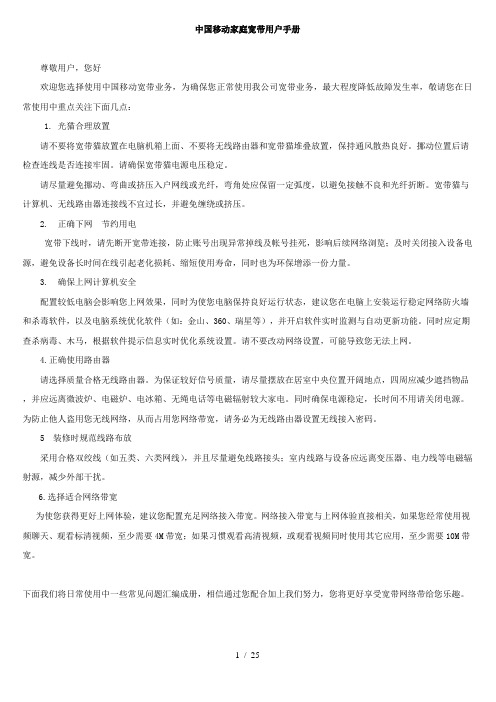
中国移动家庭宽带用户手册尊敬用户,您好欢迎您选择使用中国移动宽带业务,为确保您正常使用我公司宽带业务,最大程度降低故障发生率,敬请您在日常使用中重点关注下面几点:1. 光猫合理放置请不要将宽带猫放置在电脑机箱上面、不要将无线路由器和宽带猫堆叠放置,保持通风散热良好。
挪动位置后请检查连线是否连接牢固。
请确保宽带猫电源电压稳定。
请尽量避免挪动、弯曲或挤压入户网线或光纤,弯角处应保留一定弧度,以避免接触不良和光纤折断。
宽带猫与计算机、无线路由器连接线不宜过长,并避免缠绕或挤压。
2. 正确下网节约用电宽带下线时,请先断开宽带连接,防止账号出现异常掉线及帐号挂死,影响后续网络浏览;及时关闭接入设备电源,避免设备长时间在线引起老化损耗、缩短使用寿命,同时也为环保增添一份力量。
3. 确保上网计算机安全配置较低电脑会影响您上网效果,同时为使您电脑保持良好运行状态,建议您在电脑上安装运行稳定网络防火墙和杀毒软件,以及电脑系统优化软件(如:金山、360、瑞星等),并开启软件实时监测与自动更新功能。
同时应定期查杀病毒、木马,根据软件提示信息实时优化系统设置。
请不要改动网络设置,可能导致您无法上网。
4.正确使用路由器请选择质量合格无线路由器。
为保证较好信号质量,请尽量摆放在居室中央位置开阔地点,四周应减少遮挡物品,并应远离微波炉、电磁炉、电冰箱、无绳电话等电磁辐射较大家电。
同时确保电源稳定,长时间不用请关闭电源。
为防止他人盗用您无线网络,从而占用您网络带宽,请务必为无线路由器设置无线接入密码。
5 装修时规范线路布放采用合格双绞线(如五类、六类网线),并且尽量避免线路接头;室内线路与设备应远离变压器、电力线等电磁辐射源,减少外部干扰。
6.选择适合网络带宽为使您获得更好上网体验,建议您配置充足网络接入带宽。
网络接入带宽与上网体验直接相关,如果您经常使用视频聊天、观看标清视频,至少需要4M带宽;如果习惯观看高清视频,或观看视频同时使用其它应用,至少需要10M带宽。
(请注意留存)联通宽带用户使用手册

联通宽带使用手册(电子版) (以下信息请用户妥善保存)您的宽带帐号是:您的宽带密码是:您的缴费起止期是:联通公司片区维护经理姓名:联系方式:障碍申告电话:尊敬的客户:您好!感谢您使用联通宽带业务。
为提高上网质量,及时解决上网出现的一般问题,请您仔细阅读,如有问题可以及时与片区维护经理联系。
一、目前联通宽带接入方式介绍目前中国联通主要有ADSL接入、LAN接入、FTTH光纤入户等几种宽带接入方式,识别方法较简单,一般来说,ADSL接入方式的电话、宽带共用一条下户线路,使用语音分离器进行分离,需要使用ADSL Modem进行拨号上网;LAN接入方式单独布放网线到用户家中,不需使用Modem;FTTH光纤入户方式光纤直接布放到用户家中实现高速上网。
二、常见上网障碍提示及简单处理方法ADSL常出现的错误提示及解决方法1、691错误(1)691的提示可能是用户名与密码填写错误导致,首先请找出你的用户名和密码,核对一下是否存在大小写输入错误,并重新再输入一次。
然后点一下连接,看是否能够正常上网。
(2)上网费用到期导致的691错误,请确认一下网费是否到期。
到期的话请及时缴费。
(3)拨号软件错误造成的691错误提示,建议删除原有连接,重新建立拨号连接。
下面简单介绍一下XP系统拨号连接建立的方法:先在桌面上找的网上邻居,然后鼠标右键点击网上邻居左键选属性,打开后看是否有创建一个新的连接或新建连接向导,用鼠标左键双击打开程序。
拨号连接建立分6步,第1、2步可直接单击“下一步”跳过,第3、4步分别选第二项然后单击“下一步”,第5、6步还是直接单击“下一步”,完成后出现宽带连接对话框,输入用户名、密码连接上网。
(如果您重装了系统,没有宽带连接可以用上面的方法建立连接)2、769错误769故障一般都是出现在xp 操作系统中,是由于电脑里本地连接禁用了。
你只需要重新启动本动连接则可恢复正常。
首先请在电脑的桌面上找到一个“网上邻居”图标。
ISCOM HT600_Z_系列 家庭宽带终端设备 用户手册_Rel_04_
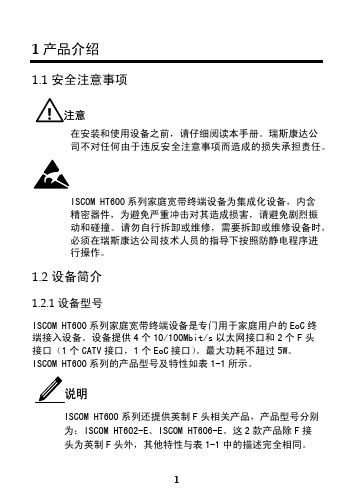
RESET
ห้องสมุดไป่ตู้
系统复位按钮
ON/OFF
电源开关
用途 通过同轴线缆连接有 线电视入户接口(建 议使用 75-5 规格同 轴线) 通过同轴线缆连接机 顶盒或电视机(建议 使用 75-5 规格同轴 线) 通过网线连接到计算 机等设备
电源接口,连接电源 适配器
保持电源打开,用细 长针插入“RESET” 孔,按住按钮 3s~ 5s 后释放,系统复 位重启 z 按钮处于按下状
10/100Mbit/s 直通网线接线图如图 2-1 所示。 图2-1 10/100Mbit/s 直通网线接线图
10/100Mbit/s 交叉网线连接图如图 2-2 所示。 图2-2 10/100Mbit/s 交叉网线连接图
7
2.2.3 连接电源 ISCOM HT600 系列产品采用 220V 交流供电,使用专用的电源适配 器变压至 12V 直流电源为设备供电。请将盒内随设备提供的 DC 12V 电源适配器接头和设备后面板的电源接口相连。
1.2 设备简介
1.2.1 设备型号 ISCOM HT600 系列家庭宽带终端设备是专门用于家庭用户的 EoC 终 端接入设备。设备提供 4 个 10/100Mbit/s 以太网接口和 2 个 F 头 接口(1 个 CATV 接口,1 个 EoC 接口)。最大功耗不超过 5W。 ISCOM HT600 系列的产品型号及特性如表 1-1 所示。
8
4 联系方式
瑞斯康达科技发展股份有限公司(以下简称“瑞斯康达”)为客户 提供全方位的技术支持和服务。直接向瑞斯康达购买产品的用户, 如果在使用过程中有任何问题,可与瑞斯康达各地办事处或用户服 务中心联系,也可直接与公司总部联系。 读者如有任何关于瑞斯康达产品的问题,或者有意进一步了解公司 其他相关产品,可通过下列方式与我们联系: 公司网址: 技术支持热线:400-890-1001,8610-82883110(7×24 小时) 技术支持传真:8610-82885200,8610-82884411 技术支持邮箱:help@ 技术文档邮箱:rcdoc@ 客户投诉热线:8610-82345572 公司总部地址:北京市海淀区西北旺东路 10 号院(中关村软件园) 东区 11 号 邮政编码:100094
中国移动家庭宽带用户使用手册(试行版)v
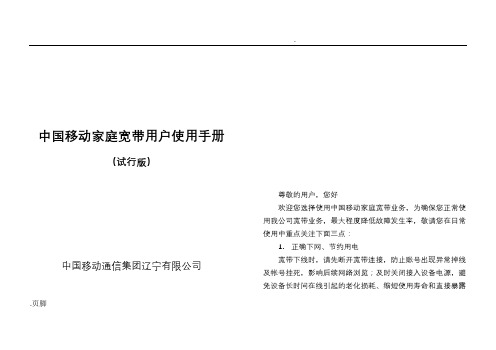
..页脚中国移动家庭宽带用户使用手册(试行版)中国移动通信集团辽宁有限公司尊敬的用户,您好欢迎您选择使用中国移动家庭宽带业务,为确保您正常使用我公司宽带业务,最大程度降低故障发生率,敬请您在日常使用中重点关注下面三点:1. 正确下网、节约用电宽带下线时,请先断开宽带连接,防止账号出现异常掉线及帐号挂死,影响后续网络浏览;及时关闭接入设备电源,避免设备长时间在线引起的老化损耗、缩短使用寿命和直接暴露..页脚在互联网下的危险,同时也为环保增添一份力量。
2. 确保上网计算机的安全终端上安装杀毒、防火墙软件,定期进行系统扫描,及时更新软件版本,提高计算机稳定性,确保宽带上网使用正常。
3. 装修时规范线路布放避免平行线的布放,采用合格的双绞线(如五类、六类网线),并且尽量避免线路接头及复接太多;室内线路与设备应远离变压器、电力线等电磁辐射源,减少外部干扰。
下面我们将日常使用中一些常见问题汇编成册,相信通过您的配合加上我们的努力,您将更好的享受家庭宽带网络带给您的上网乐趣。
1. 概述中国移动家庭宽带业务是抚顺移动在全业务竞争时代推出的一项全新服务,它采用高速光纤传输,提供优质的高速接入互联网的服务。
中国移动家庭宽带采用PPPOE 拨号方式,客户在成功办理业务后可获得相应账号、密码,再按照如下步骤正确设置即可尽情享受上网冲浪的快乐。
2.拨号程序设置步骤抚顺移动家庭宽带用户,需要安装PPPOE 虚拟拨号软件才能上网。
现有的Windows 操作系统中,除了Windows XP 和VISTA/WIN7有自带PPPOE 虚拟拨号功能外,其它Windows 操作系统,如Windows 98/ME/2000系统需要另外安装PPPOE 虚拟拨号软件才能上网,下面分别介绍XP/VISTA/WIN7操作系统以及苹果电脑创建账号的过程:2.1 WINDOWS XP 操作系统账号创建过程2.1.1创建新连接点击桌面上的“开始”-> “程序”-> “附件”-> “通讯”-> “新建连接向导”,在打开的界面中点击“下一步”,进入如下图所示的“新建连接向导”界面。
中国移动家庭宽带用户使用手册(试行版)v1
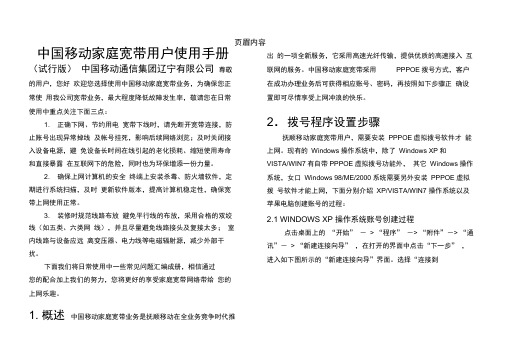
页眉内容中国移动家庭宽带用户使用手册(试行版)中国移动通信集团辽宁有限公司尊敬的用户,您好欢迎您选择使用中国移动家庭宽带业务,为确保您正常使用我公司宽带业务,最大程度降低故障发生率,敬请您在日常使用中重点关注下面三点:1. 正确下网、节约用电宽带下线时,请先断开宽带连接,防止账号出现异常掉线及帐号挂死,影响后续网络浏览;及时关闭接入设备电源,避免设备长时间在线引起的老化损耗、缩短使用寿命和直接暴露在互联网下的危险,同时也为环保增添一份力量。
2. 确保上网计算机的安全终端上安装杀毒、防火墙软件,定期进行系统扫描,及时更新软件版本,提高计算机稳定性,确保宽带上网使用正常。
3. 装修时规范线路布放避免平行线的布放,采用合格的双绞线(如五类、六类网线),并且尽量避免线路接头及复接太多;室内线路与设备应远离变压器、电力线等电磁辐射源,减少外部干扰。
下面我们将日常使用中一些常见问题汇编成册,相信通过您的配合加上我们的努力,您将更好的享受家庭宽带网络带给您的上网乐趣。
1. 概述中国移动家庭宽带业务是抚顺移动在全业务竞争时代推出的一项全新服务,它采用高速光纤传输,提供优质的高速接入互联网的服务。
中国移动家庭宽带采用PPPOE拨号方式,客户在成功办理业务后可获得相应账号、密码,再按照如下步骤正确设置即可尽情享受上网冲浪的快乐。
2.拨号程序设置步骤抚顺移动家庭宽带用户,需要安装PPPOE虚拟拨号软件才能上网。
现有的Windows操作系统中,除了Windows XP和VISTA/WIN7有自带PPPOE虚拟拨号功能外,其它Windows操作系统,女口Windows 98/ME/2000系统需要另外安装PPPOE虚拟拨号软件才能上网,下面分别介绍XP/VISTA/WIN7 操作系统以及苹果电脑创建账号的过程:2.1 WINDOWS XP 操作系统账号创建过程点击桌面上的“开始” -> “程序” -> “附件”-> “通讯”-> “新建连接向导” ,在打开的界面中点击“下一步” ,进入如下图所示的“新建连接向导”界面。
- 1、下载文档前请自行甄别文档内容的完整性,平台不提供额外的编辑、内容补充、找答案等附加服务。
- 2、"仅部分预览"的文档,不可在线预览部分如存在完整性等问题,可反馈申请退款(可完整预览的文档不适用该条件!)。
- 3、如文档侵犯您的权益,请联系客服反馈,我们会尽快为您处理(人工客服工作时间:9:00-18:30)。
家庭宽带用户手册1.1 业务覆盖范围要成为家庭光纤宽带的客户,您所居住的区域应属于家庭光纤宽带开通范围之内。
详情可:拨打服务热线:10086查询登录服务网站:查询1.1.1 客户设备除需符合上述的网络条件之外,您还应具备:1.1.2硬件:计算机:处理器为Pentium III (奔腾3) 或以上,主频为550M以上,内存为128 兆或以上,有空余PCI插槽或USB接口。
网卡:客户电脑自带并自行安装。
1.1.3软件:操作系统:微软Windows 98第二版及以上版本,Windows Vista、Mac OS、Linux 操作系统均支持。
浏览器:Internet Explore 5.0以上。
多媒体播放工具:RealOne Player、Windows MediaPlayer 等;(友情提醒:由于日益猖獗的网络病毒和来自互联网的各种攻击,您需安装必要的杀毒软件和防火墙)报障当您遇到宽带上网问题,在参考本手册常见处理部分排查后仍无法解决时,请拨打移动家庭宽带报障热线10086,技术人员会及时与您联系并为您解决。
1.2 安装和移机在您办理好宽带业务的安装申请或移机手续后,技术人员会及时与您预约,上门安装调试。
1.3 网速带宽说明互联网不同于传统交换网,客户实际使用的网络带宽是动态变化的,主要取决于骨干带宽,运营商提供给客户的接入带宽和客户所访问的内容提供商的带宽。
我公司向客户提供宽带业务时,按下行速率最高可达进行承诺。
下行速率最高可达是客户终端(不含)到数字集线器或小区交换机之间的线路和设备能支持的最大信息传送能力,是在理想网络条件下,客户上网可能达到的最高速率。
概述我公司家庭宽带业务采用PPPOE拨号方式,客户在成功办理业务后可获得相应账号密码,再按照如下步骤正确设置即可尽情享受上网冲浪的快乐。
2.1 硬件设备连接硬件连接:将宽带网线插入计算机网卡即可。
2.2 网卡安装,设置及查询2.2.1网卡状态查询我们以Windows XP 系统为例,介绍操作的步骤:2.2.1.1 鼠标右键选中“我的电脑”->“属性”->“硬件”,打开如下界面:2.2.1.2点击“设备管理器”后,在如下界面中查看网络适配器的工作状态:如网卡上无问号,惊叹号或红叉即为硬件工作正常。
如果有问号或者感叹号,或什么都没有,说明网卡驱动没有装好,请重装网卡驱动。
2.2.2 网卡禁用及启用操作参照“网卡状态查询”的步骤进入“设备管理”窗口,鼠标右键点击网卡,在弹出的右键菜单上进行禁用及启用。
禁用:启用:2.2.3网卡及驱动程序安装Windows XP以下操作系统如果网卡有问题需要重装网卡驱动,网卡分为集成网卡和单独配置的网卡。
鼠标右键“我的电脑”->“属性”->“硬件”->“设备管理器”,在“操作”中选择“扫描检测硬件改动”并按提示进行相应操作。
*上述步骤仅供参考,一般情况下操作系统中已具备条件,若系统重装可参照此环节步骤进行设置,如具体步骤出现问题,请联系相应设备供应商提供技术支持。
2.3 拨号程序设置步骤家庭宽带客户,需要安装PPPOE虚拟拨号软件才能上网。
现有的WINDOWS操作系统中,除了WINDOWS XP和WINDOWS 2003有自带PPPOE虚拟拨号功能外,其它WINDOWS操作系统,如WINDOWS 98/ME/2000系统需要另外安装PPPOE虚拟拨号软件才能上网,下面介绍“WINDOWS XP自带拨号软件”的安装过程:2.3.1 创建新连接点击桌面上的“开始”->“程序”->“附件”->“通讯”->“新建连接向导”在打开的界面中点击“下一步”,进入如下图所示的“新建连接向导”界面,选择“连接到Internet”,点击“下一步”。
2.3.2选择PPPOE拨号方式2.3.2.1在这里选择“手动设置我的连接”,点击“下一步”。
2.3.2.2在这里选择“用要求客户名和密码的宽带连接来连接(基于PPPOE协议)”点击“下一步”。
2.3.3填写连接名称输入一个连接的名称,如“光纤宽带”,此处不用区分大小写,点击“下一步”。
2.3.4输入账户名及密码2.3.4.1在“用户名”处填入申请家庭光纤宽带时的账号名,账号格式“139xxxxxxxx”,在“密码”与“确认密码”处填入客户密码。
注意:用户名、密码是区分大、小写字母的,这里输入的资料必须正确,否则将不能成功登录。
接着的选项可以按照您的需要自行选择是否勾选,再点击“下一步”。
2.3.4.2把“在我的桌面上添加一个到此连接的快捷方式”打勾,这样在您的电脑桌面上就会有一个叫“光纤宽带”的拨号连接图标,点击“完成”以结束本次安装。
2.3.5完成设置2.3.5.1双击您桌面上的图标,系统会打开“连接光纤宽带”窗口,点击窗口左下角的“连接”按钮。
2.3.5.2如果“连接光纤宽带”窗口消失,取而代之的是电脑右下角的显示,恭喜您,现在已经连接上线,可以开始上网冲浪了。
如果无法上网,提示客户名或者密码不正确,可重新打开“连接光纤宽带”窗口,在上图(“连接光纤宽带”窗口)的客户名和密码处直接修改。
温馨提示:连接上网以后,在您电脑右下角会显示速度10.0或100.0Mbps,这是网卡的速度,不是上网的速度,因为您的网卡是自适应速率网卡,网卡会自动选择10.0 或100.0Mbps,不会影响您正常上网。
3.1 不能连接上网3.1.1请先确认网线是否连接正常,如电脑屏幕右下角网络连接出现,请重新插拔网线或者更换网线再试。
3.1.2确认网卡是否工作正常,参见2.2章节。
3.1.3确认电脑工作是否正常:请重启电脑或更换电脑重新连接。
注:如电脑上出现相关的错误提示或代码,可参见故障代码一览表。
3.2 网页打不开3.2.1部分网页打不开建议您咨询您身边的朋友或者用其他电脑测试可不可以打开这部分网页。
■可以建议您尝试关闭防火墙或上网助手再试一下,如果还是打不开,建议您检查您的电脑是否设置了过滤功能,阻止浏览这些网页,检测您的IE浏览器。
■不可以应该是对方网站服务器出问题,具体情况请您咨询被问网站提供商,或者稍后再尝试一下。
3.2.2全部网页打不开建议检查电脑的DNS相关设置。
3.3 上网速度慢您使用其他软件的时候是否也觉得速度慢吗?3.3.1客户电脑使用不正常电脑速度慢或开机后越来越慢,连接上网络后鼠标长时间无反应或极慢,上网后电脑会无故重启。
这种情况有可能是电脑感染了病毒或系统有问题,我们建议您用杀毒软件查杀病毒,如果经过这样的处理,系统使用还是不正常,有可能您就需要重新安装系统。
3.3.2 IDC网站下载测速可以至测速网站,点击FTP下载测试速率能否达到经验值100KB 及以上。
温馨提示:电脑中存取数据的单位是“字节”,即Byte,而数据通信是以“位”(即Bit,1Byte=Bbit)作为单位。
所以2M宽带下载速度为200KB/秒时,实际速率相当于1.6Mbit/秒。
由于服务器和客户端硬盘读写速度等诸多原因影响,下载速度不一定能发挥到2Mbit/秒的最大传输能力。
3.4 上网经常断线3.4.1排查基本原则上网会遇到网页打不开、下载中断、或者在线视频、音频流中断、QQ掉线、游戏掉线等现象。
掉线涉及到几个方面的问题,包括线路故障(线路干扰),网卡故障(速度慢,驱动程序陈旧)等,当您遇到频繁掉线时,请确认是单机上网,还是多机共享上网,若是多机共享上网,请使用单机拨号上网检测。
3.4.2单机测试检查方法单机拨号上网时仍出现此现象可以做如下几方面的检查:3.4.2.1线路问题检查一下家里线路,看屋内接头是否接好,线路旁边是不是有放置功率比较大的电器设备,比如空调、冰箱、电视等。
尽量与这些用电设备保持一定的距离,也可以自行把室内的线路使用抗干扰能力更强的网线代替。
3.4.2.2操作系统、病毒问题建议:a ) 查杀病毒,如果有能力的话重新安装系统。
b ) 如机器使用有双网卡,卸载一块网卡。
c ) 对电脑不是很熟悉的客户请不要随意安装各种防火墙。
3.4.2.3防火墙,IE浏览器设置不对检查安装的防火墙,共享上网的代理服务器软件,上网速度软件等;停止运行这类软件后,再上网测试,看速度是否恢复正常,如果上网不稳定,可以尝试先关闭防火墙,测试稳定与否,再进行相应的设置。
另外防火墙引起或IE浏览器出现故障,也会导致可以正常连接,但不能打开网页。
3.5 其他故障现象3.5.1为什么我的电脑右下角提示“本地连接受限制或无连接”?(现有部分家庭光纤宽带小区已改为认证前域,即拨号前存在“本地连接受限制或无连接”,但并不影响正常拨号连接,您可以正常拨号。
)警告如下图所示:3.5.1.1用鼠标右击电脑桌面上的图标,选择属性,打开网络连接窗口;3.5.1.2用鼠标右击图标,选择属性,打开本地连接属性窗口;3.5.1.3选中“Internet协议(TCP/IP)”,点击属性,打开Internet协议(TCP/IP)属性窗口:3.5.1.4选择“自动获得IP地址”和“自动获得DNS服务器地址”,按确定->确定后即可。
3.5.2为什么我的数据流量一大就死机了?出现此类现象,一般是网卡的品质或者兼容性不好,特别是老式1CM网卡,对PPPOE 存在兼容性问题,并且速度较慢,造成冲突最终线路死锁甚至死机,建议使用1CM/100CM双速自适应网卡。
3.5.3为何我上网后,电脑经常会出现死机、程序非法操作、自动无故关机?这种情况多数为计算机病毒造成的,建议您购买安装正版的杀毒软件,并定期升级。
3.5.4我是2M的宽带,为什么我的下载只能达到150KB?电脑中存取数据的单位是“字节”,即byte,而数据通信是以“位”作为单位(即bit,1Byte=8Bit)。
所以2M宽带下载速度为200KB/秒时,实际速率相当于1.6Mbit/秒。
由于服务器和客户端硬盘读写速度等诸多原因影响,下载速度不一定能发挥到2Mbit/秒的最大传输能力。
3.6故障代码一览表请核实电脑上出现的错误提示或代码,可参考如下的常见代码的处理方法。
3.6.1错误691客户密码错错误提示如图所示:出现691错误提示有可能是以下几种原因,请确认:3.6.1.1输入的上网账号(上网客户名)或密码填写错误导致,首先请找出您的客户名和密码,核对一下,重新再输入一次。
如下图显示,客户名格式为139xxxxxxxx,客户名和密码都需要区分大小写,再点一下密码旁边的白色小框,将上网密码也重新输入一遍,然后点一下连接,看是否能够正常上网。
3.6.1.2 客户的宽带欠费暂停。
如果还是出现同样的619提示,有可能是上网账号欠费或为该账号代付费的手机号欠费所致,您需要确认您的帐户里是否有足够的费用,如果金额不足可以到营业厅进行续费。
